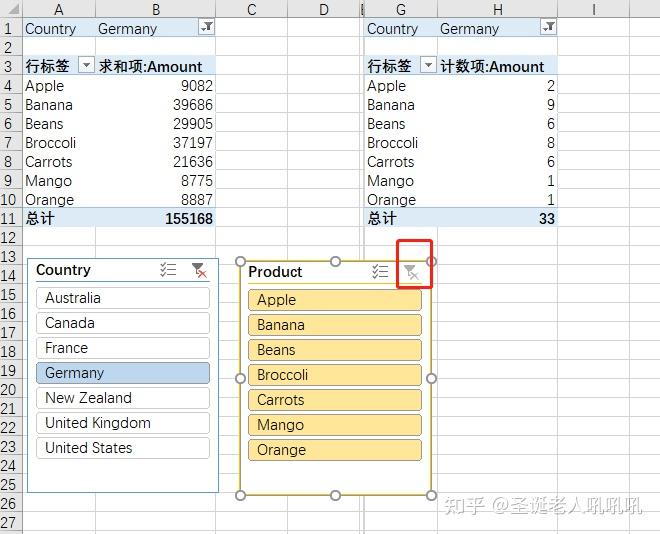Excel数据透视表:切片器
Excel数据透视表-1
数据透视表
Excel数据透视表-2
数据透视图
Excel数据透视表-3
分组数据透视表项
Excel数据透视表-4
多级数据透视表
Excel数据透视表-5
查看数据的频率分布
Excel数据透视表-6
切片器 ✓
Excel数据透视表-7
插入计算字段或计算项目
Excel数据透视表-8
GetPivotData
在Excel中 使用 切片器 可以快速轻松地筛选数据透视表。将多个切片器连接到多个数据透视表以创建出色的报告。
示例文件:
在下面可以找到数据透视表。返回 数据透视表 以了解如何创建此数据透视表。
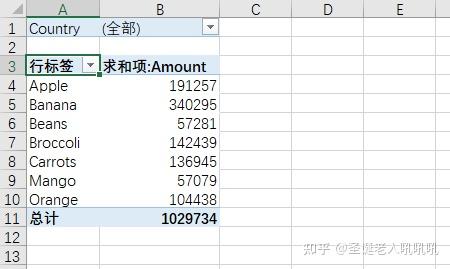
要插入切片器,请执行以下步骤。
1.单击数据透视表内的任何单元格。
2.在“分析”选项卡上的“过滤器”组中,单击“插入切片器”。
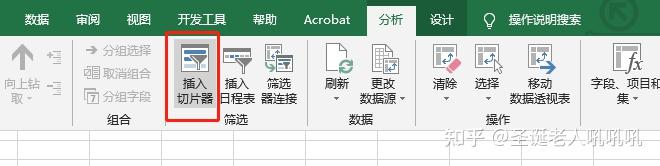
3.勾选国家,然后单击确定。
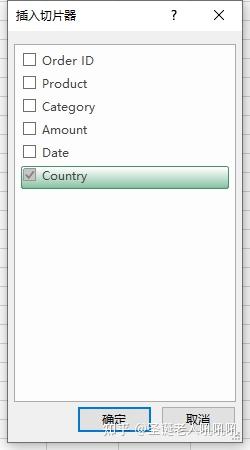
4.单击美国,找出我们向美国出口最多的产品。
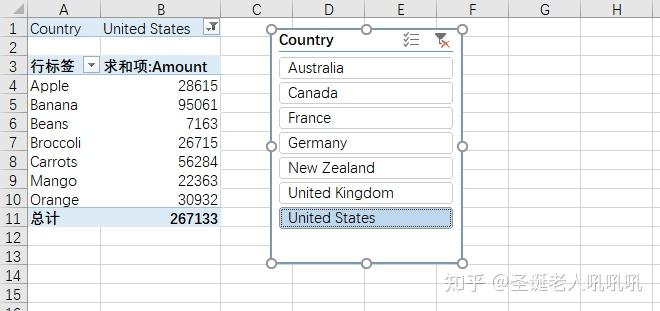
结论:香蕉是我们对美国的主要出口产品。报表的过滤器(单元格B1)更改为“美国”。
好的,那很容易。接下来让我们插入第二个切片器。
5.单击数据透视表内的任何单元格。
6.在“分析”选项卡上的“过滤器”组中,单击“插入切片器”。
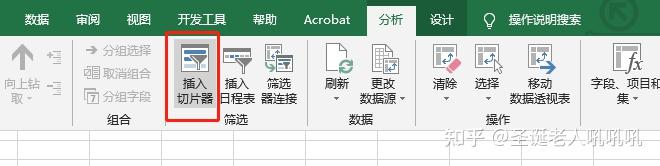
7.勾选产品,然后单击确定。
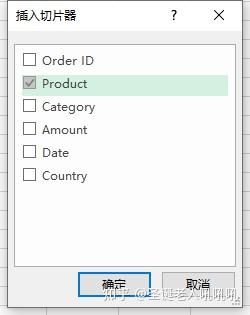
8.选择切片器。
9.在“选项”选项卡上的“切片器样式”组中,单击一个切片器样式。
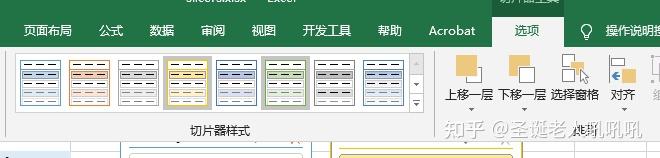
10.使用第二个切片器。单击“多项选择”按钮以选择多个产品。
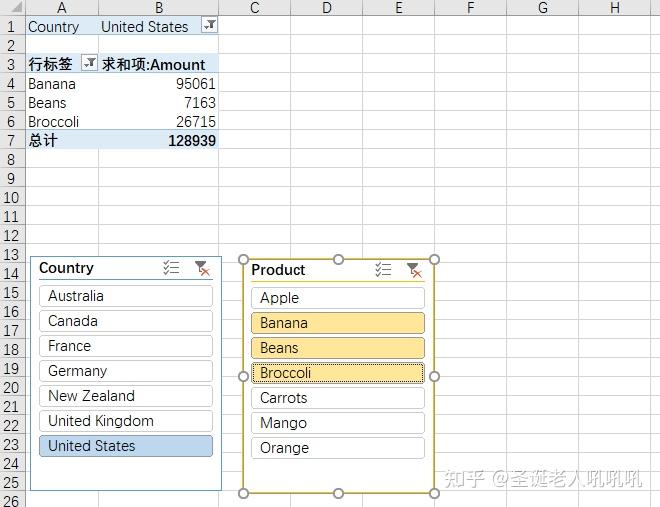
注意:按住CTRL键可以选择多个项目,而不是使用“多选”按钮 ,产品默认是全部选中。
还可以继续执行以下步骤。
11.插入另一个数据透视表。
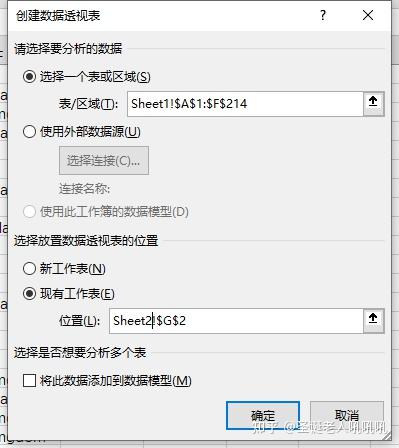
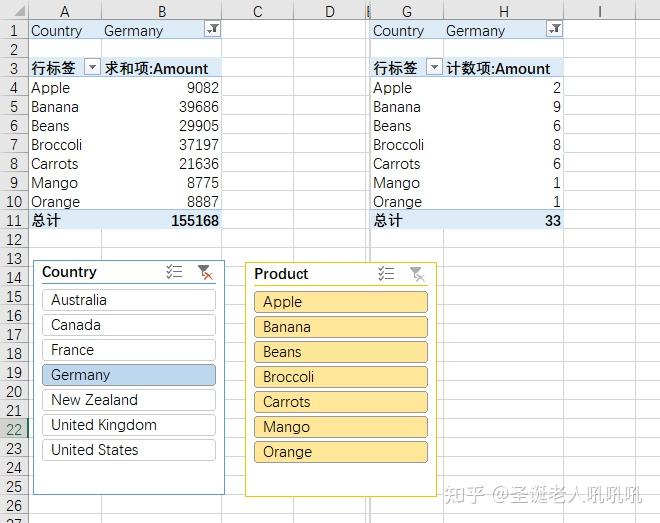
注意: Sheet2是我第一个数据透视表在的位置,把第二个数据透视表也放到这个工作表中。
接下来将两个切片器都连接到此数据透视表。
12.选择第一个切片器。
13.在“选项”选项卡上的“切片器”组中,单击“报告连接”。
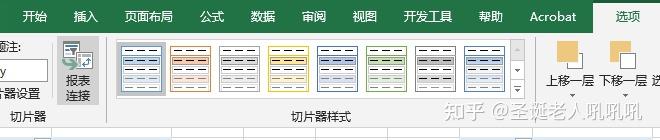
14.选择第二个数据透视表,然后单击“确定”。
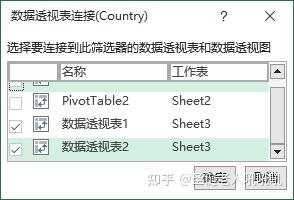
15.对第二个切片器重复步骤12-14。
16.使用两个切片器。
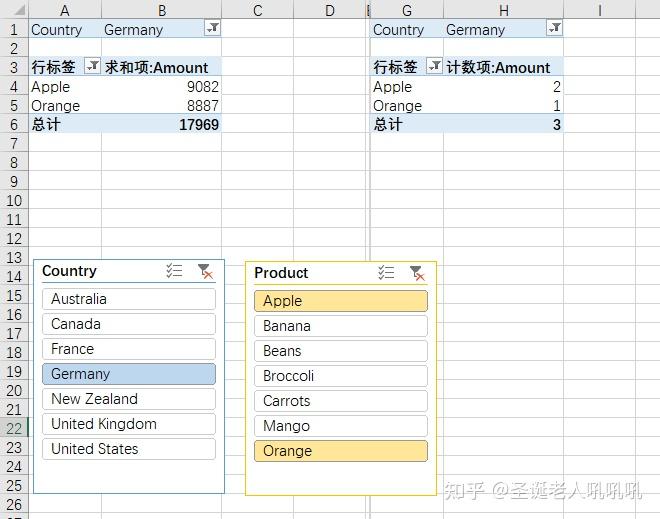
结论:出口到德国的苹果总额为9,098加元(2个订单),出口到德国的橙子总额为8,887加元(1个订单)。
17.单击切片器右上角的图标可以清除过滤器。